みんなで使う印刷機:共有プリンター

ITを学びたい
先生、「共有プリンター」ってどういう意味ですか?

IT専門家
共有プリンターとは、複数のコンピューターで一つのプリンターを使えるようにすることだよ。例えば、会社でみんながそれぞれ自分のプリンターを持つ代わりに、一台のプリンターをみんなで使うようなイメージだね。

ITを学びたい
なるほど。自分のパソコンで印刷ボタンを押すと、会社のプリンターで印刷されるってことですね。でも、どうやって自分のパソコンとプリンターを繋げるんですか?

IT専門家
そう、その通り!会社にあるような共有プリンターはネットワークにつながっていて、それぞれのコンピューターもそのネットワークにつながっているんだ。だから、ネットワークを通じてデータが送られて、印刷ができるんだよ。
共有プリンターとは。
情報処理の分野でよく使われる『共有印刷機』という言葉について説明します。これは、印刷機を計算機同士がつながった仕組みにつないで、複数の計算機から使えるようにした印刷機のことです。いわゆる『網の目印刷機』とも呼ばれます。
はじめに

職場や家庭など、複数の人が同じ場所で仕事や作業をする場合、印刷機を一人一台ずつ用意するのは場所もお金もかかってしまいます。そのような時、とても役に立つのが共有印刷機です。共有印刷機とは、一つの印刷機をネットワークで繋いで、複数の人が自分の使っている機械から印刷できるようにしたものです。つまり、印刷機をみんなで一緒に使うということです。
一人一台印刷機を持つ代わりに、みんなで一台の印刷機を共有することで、印刷機を買うお金を節約することができます。また、それぞれの場所に印刷機を置く必要がないので、場所を取らずに済みます。例えば、家庭で子供たちがそれぞれ宿題を印刷する場合、各部屋に印刷機を置く代わりに、一台を共有すれば、場所も取らず、電気代も節約できます。
共有印刷機を使うためには、まず印刷機をネットワークに繋ぐ必要があります。これは、無線で繋ぐ方法と、線を繋ぐ方法があります。繋ぎ方がわからない場合は、印刷機の説明書をよく読んでみましょう。ネットワークに繋いだら、次に、印刷したい機械で設定を行います。設定方法は機械の種類によって違いますが、基本的には印刷機の場所を機械に教えてあげる作業です。
共有印刷機の設定が完了すれば、自分の機械から印刷データを送るだけで、共有印刷機から印刷物を出すことができます。まるで自分の機械に印刷機が直接繋がっているように使うことができます。このように、共有印刷機は、お金や場所の節約だけでなく、複数の人が同じ印刷機を簡単に使えるという利点もあります。本記事では、これから共有印刷機の仕組みや、導入方法、さらに便利な使い方など、より詳しく説明していきます。色々な機械で手軽に印刷できる共有印刷機の便利さを、ぜひ実感してみてください。
| 共有印刷機のメリット | 具体的な例 | 利用手順 |
|---|---|---|
| コスト削減(印刷機購入費) | 家庭で子供たちが宿題を印刷する際に、各部屋に印刷機を置く代わりに一台を共有 | 1. 印刷機をネットワークに接続(無線または有線) |
| 省スペース | それぞれの場所に印刷機を置く必要がない | 2. 印刷したい機器で設定(印刷機の場所を機器に教える) |
| 複数人での利用が容易 | 自分の機器から印刷データを送るだけで印刷可能 | 3. 印刷データを送信 |
仕組み

共有印刷装置は、複数の機械が一つの印刷装置を使えるようにする仕組みです。家庭では、無線通信網の親機に印刷装置を繋ぐことで、家中のパソコンや携帯電話から印刷指示が出せるようになります。無線通信網は、目に見えない電波の通り道のようなもので、これを通じてデータが送受信されます。印刷したい資料のデータは、パソコンや携帯電話から電波に乗って無線通信網の親機に送られ、そこから印刷装置へと転送されます。まるで、データが空を飛んで印刷装置に届くような感じです。
会社などの大きな繋がりの中では、少し違う方法が使われることもあります。事務機と呼ばれる中継役の機械を介して印刷装置を共有するのです。各パソコンは、まず事務機に印刷したい資料のデータを送ります。事務機はデータを受け取ると、どの印刷装置が空いているかなどを判断し、適切な印刷装置にデータを送信します。このように、事務機が司令塔のような役割を果たすことで、複数の機械からの印刷要求を効率的に処理できるようになります。
どちらの方法でも、印刷したい機械それぞれに印刷装置を繋ぐ必要がないため、場所を取らずに済みます。また、高性能な印刷装置をみんなで使えるため、費用を抑える効果もあります。さらに、印刷装置の管理も一台で済むので、手間も省けます。このように、共有印刷装置の仕組みは、私たちの仕事や生活を便利にしてくれています。
| 種類 | 接続方法 | データの流れ | メリット |
|---|---|---|---|
| 家庭用 | 無線LANルーターに印刷装置を接続 | パソコン/携帯電話 → 無線LANルーター → 印刷装置 | ・省スペース ・コスト削減 ・管理の手間削減 |
| 会社用 | プリントサーバー(事務機)に印刷装置を接続 | パソコン → プリントサーバー → 印刷装置 |
利点
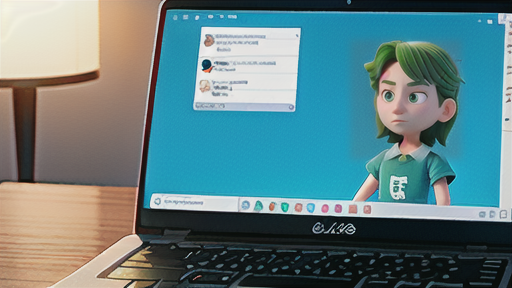
共有印刷機を導入することで、様々な良い点があります。まず、費用を抑えることができます。従業員一人ひとりに印刷機を割り当てる必要がないため、印刷機本体の購入費用はもちろん、消耗品であるインクや紙の費用も抑えることができます。これまで各部署で個別に印刷機を購入していた場合、共有印刷機にすることで、購入費用を大幅に削減できるでしょう。
次に、場所を取らないことも大きな利点です。個々の印刷機が不要になるため、その分の場所を他の用途に活用できます。書類や備品を置くスペースにしたり、従業員の作業スペースを広げたりすることで、より快適な職場環境を実現できるでしょう。特に、限られたスペースで業務を行っている小規模な事務所では、共有印刷機を導入することで、作業効率の向上に大きく貢献するはずです。
さらに、共有印刷機は管理の手間を省くことにもつながります。インクの残量確認や紙の補充、印刷機の簡単な清掃といった作業は、これまで各部署で行っていたものが、一台の共有印刷機に対して行うだけで済むようになります。管理する印刷機の数が減ることで、担当者の負担も大幅に軽減されるでしょう。加えて、印刷状況を把握しやすくなります。どの部署がどれくらい印刷しているかを簡単に把握できるため、印刷コストの削減意識を高めることにもつながります。無駄な印刷を減らすことで、経費削減だけでなく、環境保護にも貢献できます。これらの利点を踏まえ、共有印刷機は、経費削減、省スペース化、業務効率化を実現するための有効な手段と言えるでしょう。
| 共有印刷機のメリット | 説明 |
|---|---|
| 費用を抑える | 印刷機本体、インク、紙の費用を削減 |
| 場所を取らない | 個々の印刷機が不要になり、スペースを有効活用 |
| 管理の手間を省く | インク、紙、清掃などの管理が一台で済む |
| 印刷状況を把握しやすい | 印刷コストの削減意識向上、無駄な印刷の削減 |
導入方法

共有印刷機の導入方法は大きく分けて二通りあります。一つは、印刷機本体を直接繋ぐ方法です。最近の印刷機は無線で繋がる機能を持っているものが多く、無線親機に繋ぐだけで手軽に共有印刷機として使うことができます。
具体的な手順は以下の通りです。まず、印刷機と無線親機の電源を入れます。次に、印刷機本体の操作画面から無線設定を選び、表示される手順に従って無線親機に接続します。設定が完了すると、無線親機を通じてネットワーク上の機器から印刷機にアクセスできるようになります。多くの場合、自動的に必要な機能が整えられますが、うまくいかない場合は印刷機の説明書を確認してください。
もう一つは、計算機に繋いだ印刷機を共有する方法です。この場合は、繋いでいる計算機の設定を変えることで、同じ繋がりにある他の計算機から使えるようにします。
具体的な手順は以下の通りです。まず、印刷機を繋げた計算機で設定画面を開き、印刷機の項目を選びます。「共有」に関する設定を見つけ、共有を始めるように設定します。共有する相手を限定したい場合は、アクセスを許可する機器を指定することもできます。設定が完了すると、ネットワーク上の他の計算機から印刷機を選べるようになります。
どちらの方法も、設定自体は難しいものではありません。しかし、手順を間違えると共有できないことがあるので、それぞれの印刷機や計算機の説明書をよく読んで、注意深く設定することが大切です。また、無線で繋ぐ場合は、無線親機との距離や障害物によって繋がりにくくなることもあるので、設置場所にも気を配りましょう。繋がりが悪い場合は、無線親機との距離を縮めるか、障害物を取り除くことで改善される可能性があります。
導入前に、どちらの方法が自分の環境に合っているかを検討しましょう。印刷機の機種やネットワークの構成によって最適な方法は異なります。迷う場合は、詳しい人に相談するか、製造元の案内を確認することをお勧めします。
| 導入方法 | 手順 | 注意点 |
|---|---|---|
| 印刷機本体を直接無線親機に接続 |
|
|
| 計算機に繋いだ印刷機を共有 |
|
|
注意点

皆で使う印刷機の利用には、いくつか気を付けなければならない点があります。まず、印刷の順番を管理することが大切です。複数の機械から同時に印刷の指示を送ると、印刷の順番がごちゃ混ぜになり、誰の印刷物かわからなくなることがあります。印刷機の管理機能を使うことで、誰が何を印刷しているのかが分かり、印刷の間違いや待ち時間を減らすことができます。
例えば、自分の名前を印刷物に付けたり、印刷前に画面で確認する機能を使ったりすることで、よりスムーズに印刷できます。また、部署ごとに印刷枚数を制限したり、印刷内容を記録することで、無駄な印刷を減らすことにも繋がります。
次に、情報の安全を守ることも重要です。会社のネットワークにつながっている印刷機は、外からの攻撃を受ける危険性があります。しっかりとした安全対策を行うことで、情報の流出や不正なアクセスを防ぐことができます。例えば、アクセス制限を設定して、許可された人だけが印刷できるようにすることで、情報漏えいのリスクを減らせます。
さらに、印刷機の近くに不用意に書類を放置しない、印刷が終わったらすぐに取りに行くなど、物理的な安全対策も大切です。また、定期的に印刷機の利用状況を確認し、不審な点があればすぐに管理者に報告することで、より安全な印刷環境を維持できます。これらの点に注意し、皆で気持ちよく印刷機を利用しましょう。
| 項目 | 注意点 | 具体例 |
|---|---|---|
| 印刷の順番管理 | 複数の印刷指示が同時に行われた際に、順番が混乱するのを防ぐ。 | ・印刷機の管理機能を使う ・自分の名前を印刷物に付ける ・印刷前に画面で確認する ・部署ごとに印刷枚数を制限する ・印刷内容を記録する |
| 情報の安全を守る | ネットワーク経由の攻撃や情報漏えいのリスクを減らす。 | ・アクセス制限を設定する ・印刷機の近くに書類を放置しない ・印刷が終わったらすぐに取りに行く ・定期的に利用状況を確認し、不審な点を報告する |
| 物理的な安全対策 | 印刷物や印刷機周辺の物理的なセキュリティを確保する。 | ・印刷機の近くに書類を放置しない ・印刷が終わったらすぐに取りに行く |
まとめ

複数の機械で一つの印刷機を使えるようにする仕組み、それが共有印刷です。この仕組みには様々な良い点があります。まず、印刷機を一つにまとめることで、機械の購入費用や維持費用を抑えることができます。複数台の印刷機を置くよりも場所を取らないので、限られた場所を有効に使うことにも繋がります。また、印刷機の管理も一台で済むため、手間を省き効率を上げることができます。
家庭でも職場でも、共有印刷の導入は比較的簡単です。手順に従って設定すれば、手軽に利用を始められます。共有印刷を使うことで、印刷にかかる時間や費用を節約でき、より快適な印刷環境を作ることができます。本記事を参考に、共有印刷の導入を考えてみてはいかがでしょうか。
共有印刷をより効果的に活用するためには、いくつか注意すべき点があります。例えば、複数の機械から同時に印刷指示が来た場合、印刷の順番を適切に管理する必要があります。また、誰でも印刷できてしまうと、不要な印刷物が増えたり、機密情報が漏洩するリスクがあります。そのため、利用者の制限や印刷内容の確認といった安全対策を適切に行うことが重要です。これらの点に注意することで、共有印刷の利点を最大限に活かし、安全で効率的な印刷環境を構築できます。共有印刷は、適切な設定と管理を行うことで、私たちの生活や仕事をより便利にしてくれるでしょう。
| メリット | デメリット | 対策 |
|---|---|---|
|
|
|
